-
 Excel中如何实现始终保持标题行可见
日期:2013-09-17 14:58:57
点击:2952
好评:20
Excel中如何实现始终保持标题行可见
日期:2013-09-17 14:58:57
点击:2952
好评:20
在日常工作中,用户可能会经常查看包含大量数据的工作表,当浏览数据记录时,随着滚动条的向下移动而使标题行隐藏,这为用户查看数据带来了很多不便。为了始终保持标题行处于可见状态,可以将标题行冻结起来,冻结后的标题会始终保持可见,其具体操作步骤如下。 ( 1 )打开目标工作簿,在视图选项卡的窗口选项组中,单击...
-
 Excel如何为数据文件设置只读和修改密码
日期:2013-09-17 00:31:44
点击:496
好评:6
Excel如何为数据文件设置只读和修改密码
日期:2013-09-17 00:31:44
点击:496
好评:6
在日常工作中, Excel 工作簿中的一些数据是绝对不可更改的,为了防止无关人员在查看工作簿时对数据有意或无意地进行破坏或修改,用户可以为工作簿设置只读或修改密码,其具体操作步骤如下。 ( 1 )打开目标工作簿,单击 【 Office 按钮 】 ,在随即打开的下拉列表中执行 【 另存为 】 命令,打开另存为对话框,或者按 【...
-
 Excel让新插入的列自动继承表样式
日期:2013-09-13 23:24:16
点击:255
好评:14
Excel让新插入的列自动继承表样式
日期:2013-09-13 23:24:16
点击:255
好评:14
如果需要在套用了表样式的表格中继续添加列标题,用户不必重新套用表样式,只要在列标题行右侧紧邻的空白单元格中输入新的列标题, Excel 2007 会将当前的表样式自动拓展到这个新插入的列,并保持整个表的外观一致而协调,其具体操作步骤如下。 ( 1 )打开目标工作簿,选中数据区域,在开始选项卡的样式选项组中,单击【...
-
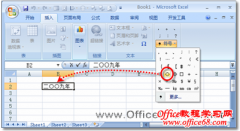 如何在Excel单元格中输入汉字“○”
日期:2013-09-13 00:27:30
点击:346
好评:4
如何在Excel单元格中输入汉字“○”
日期:2013-09-13 00:27:30
点击:346
好评:4
用户在输入大写的日期时,如果直接输入 0 或大写的字母 O 都不能符合要求,而且看起来很不美观(如,二 00 二、二 OO 二)。那么,如何在输入日期时快速输入 ○ 呢? Excel 2007 提供了多种方法来帮助您轻松实现 ○ 的输入。 方法 1 :插入特殊符号 ○ 打开 Excel 2007 工作簿,在 插入选项卡的特殊符号选项组中,单击【符...
-
 利用excel制作小型工作日计算器实例教程
日期:2013-09-12 00:35:25
点击:996
好评:2
利用excel制作小型工作日计算器实例教程
日期:2013-09-12 00:35:25
点击:996
好评:2
Microsoft Excel 2007 中的 NETWORKDAYS 函数专门用于计算两个日期值之间完整的工作日数值,其中不包括双休日和专门指定的其他各种假期。因为每个用户放假日期不同,所以可以根据用户的需要自行制定排除在外的假期。 下面我们就来介绍一下怎样制作一个小型工作日计算器,其具体操作步骤如下。 ( 1 )打开空白的 Excel 工...
-
 如何利用Excel巧妙设置定时提醒
日期:2013-09-12 00:23:48
点击:970
好评:0
如何利用Excel巧妙设置定时提醒
日期:2013-09-12 00:23:48
点击:970
好评:0
如果要在 Excel 中设置定时提醒,可以执行如下操作步骤。 ( 1 )打开 Excel 目标文档,按【 Alt 】 + 【 F11 】组合键,进入 VBA 编辑状态。 ( 2 )在工程资源管理器窗口中,右键单击 VBAProject (练习 .xls ),在随即打开的快捷菜单中执行【插入】 | 【模块】命令,插入一个模块,如图 1 所示。 图 1 插入新模块 ( 3...
-
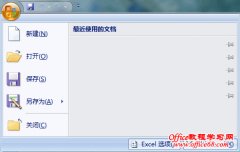 Excel中的高级数据分析功能详解
日期:2013-09-05 01:09:44
点击:427
好评:2
Excel中的高级数据分析功能详解
日期:2013-09-05 01:09:44
点击:427
好评:2
Excel最主要的功能是表格数据的整理、统计和分析,自然要用到函数、数据透视表和图表了。高级点的,还会用到VBA和宏了,VBA和宏能解决函数无法解决的问题,尤其是大批量数据的处理。对于高级的数据分析而言,也就是涉及统计学的专业分析方法和原理的时候,不一定要求助于SPSS,SAS这类专业的分析工具,这些工具理论性强,功...
-
 如何快速在Excel工作表中跳转单元格
日期:2013-09-04 14:30:56
点击:752
好评:4
如何快速在Excel工作表中跳转单元格
日期:2013-09-04 14:30:56
点击:752
好评:4
在Excel工作表中,可以使用如下的快捷键快速跳转单元格: (1)按组合键Ctrl+Home:可以快速跳转到工作表的第1个单元格; (2)按组合键Ctrl+End:可以快速跳转到工作表的最后一个单元格; (3)按组合键Shift+Ctrl+Home:可以快速选中工作表中第1行的所有单元格内容; (4)按组合键Shift+Ctrl+End:可以快速选中工...
-
 利用Excel如何更加方便的计算和统计信息
日期:2013-09-04 08:56:00
点击:268
好评:2
利用Excel如何更加方便的计算和统计信息
日期:2013-09-04 08:56:00
点击:268
好评:2
f 提起函数,您也许会觉得有些复杂,因为需要记住函数对应的用途以及函数名的拼写。在 Microsoft Office Excel 2007 的帮助下,我们完全没有必要如此专业,我们甚至不用函数也能轻而易举地获得数据总和、平均值等统计信息。 在 Excel 2007 中,当我们输入函数式的前导符...
-
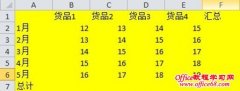 Excel神奇的汇总功能,alt+=,秒杀汇总
日期:2013-09-03 23:44:33
点击:296
好评:12
Excel神奇的汇总功能,alt+=,秒杀汇总
日期:2013-09-03 23:44:33
点击:296
好评:12
今天来介绍下神奇的汇总功能,alt+=,秒杀汇总。源数据如图 选中整个橙色区域,对。没错,就是这区域,键盘按alt+=,神奇的事情发生了。我们居然得到了 是不是很神奇。还有更神奇的事情呢,这步继续走。 我们居然秒杀般的速度得到了 亲,还有这比更快计算全部平均数的方法吗,有的话。告诉我。...
- 推荐内容
-
- 如何利用自动套用格式功能设置excel流程图样式
通过用excel自选图形制作完流程表以后,我们还需要为自选图形设置格式,excel提供了大...
- 如何更改excel批注格式
我们在excel中插入批注后,我可以根据需要更改每条批注内批注文字的格式,还可以更改...
- excel创建数据透视表的方法 excel数据分析技巧
在excel中我们可以利用数据透视表,可以转换行与列来查看数据源的不同汇总结果,而且...
- excel如何将模拟运算结果转换为常量 自定义excel单
新生成的模拟运算表是不能在上面进行数据修改的,如果要修改数据,第一步就是把模拟运...
- 如何使用excel双变量模拟运算表 excel如何将模拟运
在其他因素不变的条件下分析两个参数的变化对目标值的影响时, 需要使用双变量模拟运...
- 如何在excel图表下方添加数据表 如何在excel图表中
我们都知道excel图表是不包含excel数据表的详细数据的,如果我们想要在excel图表中看...
- 如何利用自动套用格式功能设置excel流程图样式